Hay varios síntomas de que alguien se ha conectado a tu red WiFi, aunque el más habitual es que la velocidad de conexión sea lenta. Y evidentemente, esto puede ser un problema importante.
Y si bien la entrada de intrusos implica un problema de seguridad para el que deberás actuar, es también posible que no sea nadie ajeno al hogar, sino que sean tus propios dispositivos los que están colapsando la red. Por ello, conocer qué herramientas usar para averiguarlo es clave y aquí conoceremos algunas de las más eficaces en Android.
Compruébalo rápido con una de estas apps
Si bien es posible que la app de tu operadora o del router puedan servirte para esta comprobación e incluso para eliminar los dispositivos que hay conectados directamente, hay otros métodos universales que pasan por la descarga de apps de Google Play.
A través de "Fing - Escaner de red"
La primera de ellas es Fing, la más popular y sencilla de usar. Si bien contiene funciones avanzadas de pago, para este uso concreto es completamente gratuita y ni siquiera requiere de que nos registremos en ella. Lo que sí es importante destacar es que le concedas permisos de acceso a la ubicación para que su escaneo sea más preciso.
Fing - Escáner de red
- Precio: Gratis
- Desarrollador: Fing Limited
- Descargar en: Google Play
Deberás estar conectado en la red WiFi que deseas escanear y una vez que la abras, estando en la pantalla de inicio (en la pestaña Descripción general), verás que aparece un botón llamado Escanear la red actual. Deberás pulsar ese botón y en seguida comenzarás a ver todos los terminales que están conectados a esta red. Desde móviles, tablets y ordenadores hasta accesorios de domótica como bombillas o aspiradoras inteligentes.
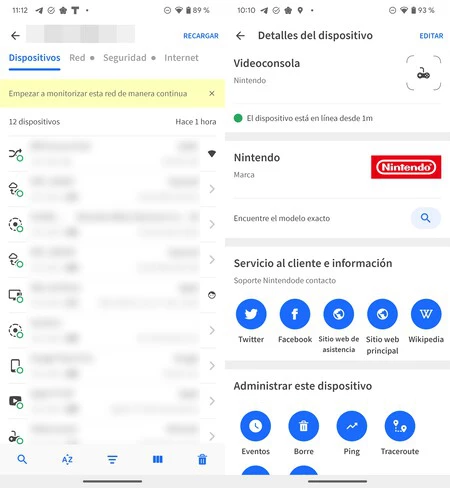
Pulsando en cada uno de estos dispositivos podrás obtener información precisa sobre ellos como la dirección IP y dirección Mac. También te informa sobre el tipo de dispositivo que es, marca y hasta el modelo exacto. Incluso permite editar su nombre si este no se corresponde o te genera confusión.
Como es esperable en una app de este tipo, se permite eliminar el dispositivo y que con ello pierda su conexión a la red WiFi. Para ello solamente tienes que estar en los detalles del dispositivo y desplazarte hasta el apartado Administrar este dispositivo, lugar en el que encontrarás esta y otras opciones con las que gestionar la conexión del dispositivo en cuestión.
A través de "WiFiman"
No tan popular, pero con muy buenas reseñas, nos encontramos WiFiman. De hecho, también cuenta con una interfaz que te guía de forma fácil para usar todas sus herramientas. Al igual que la anterior, es recomendable que cuando la descarguemos le concedamos los permisos de acceso a la ubicación.
WiFiman
- Precio: Gratis
- Desarrollador: Ubiquiti Inc.
- Descargar en: Google Play
Como ya te decíamos, la app ofrece otras herramientas como un test de velocidad o análisis del estado de la red, pero lo que nos ocupa ahora está en la pestaña Buscar. Es aquí donde encontrarás la lista de dispositivos conectados con sus correspondientes IP.
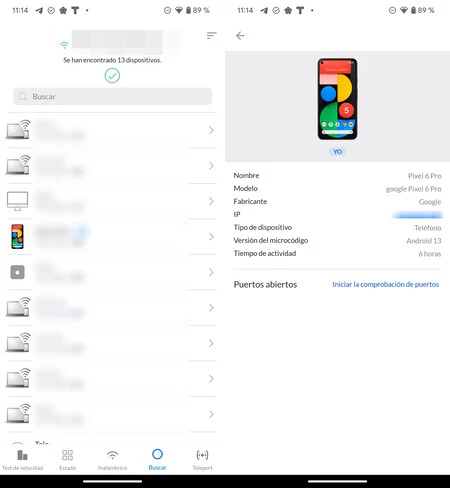
Quizás en la detección de marcas de dispositivos y modelos no sea tan acertada como la anterior app, pero también suele reconocer el tipo de aparato que es y, entrando, se obtienen detalles relevantes como su dirección MAC, Ping o pérdida de paquetes. También se permite ver qué puertos tienen abiertos.
Ahora bien, no es posible eliminar los dispositivos de la red desde esta aplicación. No al menos de forma sencilla y efectiva, siendo una de las evidentes carencias de la aplicación, dado que al final es más de consulta que otra cosa. De ahí que recomendemos más la anterior y hagamos hincapié en consejos como los que veremos en el siguiente apartado.
Medidas de seguridad para evitar que entren en tu WiFi

Como se suele decir en este ámbito, la forma más segura de no tener problemas de seguridad en tu WiFi es directamente no tener WiFi. Quitando lo paradójico e incluso cómico de esta situación, sí que hay una serie de consejos para proteger el router y sus conexiones que vienen muy a cuento en este caso.
- Cambiar el nombre de la red y no dejar el genérico con referencias a tu operador. Puede que te parezca lo más cómodo, pero no es aconsejable si se pretende evitar que accedan a tu Wifi, tal y como hemos visto ya en algunos casos de filtraciones de contraseñas en base a los algoritmos que usan las operadoras para esta elección.
- Cambiar la contraseña del WiFi va de la mano al anterior consejo. Y de hecho es aconsejable hacerlo cada cierto tiempo siguiendo siempre con unas normas de seguridad para la elección de contraseña. Básicamente que no sean predecibles (nombres, fechas concretas, secuencias de números), que sea larga y que haya mezcla de caracteres alfanuméricos con mayúsculas, minúsculas e incluso símbolos.
- Cambiar la seguridad del WiFi entrando a la configuración del router es otro elemento a tener en cuenta para evitar que, mediante herramientas específicas, puedan llegar a descifrar la contraseña de acceso a la conexión WiFi.
- Crear un WiFi de invitados no solo ayudará a que puedas evitar dar la contraseña del WiFi habitual a personas ajenas al hogar, sino que también te servirá para poner límites a su velocidad evitando que hagan la conexión más lenta y gestionar estas conexiones más fácilmente pudiendo desactivar esta red en cualquier momento.
- Ocultar el WiFi para que no aparezca al escanear las redes disponibles puede ser también de ayuda, aunque también es algo más incómodo, dado que tendrás que introducir manualmente datos como el SSID y la clave a la hora de conectar un nuevo dispositivo.
- Mantener siempre el control de los dispositivos que se conectan con herramientas como las anteriores es clave para saber cuando actuar y poner remedio. Por tanto, te recomendamos tener esas aplicaciones instaladas en tu móvil y revisarlas de vez en cuando y especialmente cuando notes problemas de conexión.
- Apagar el WiFi cuando te vayas. No quizás si sales a hacer la compra, a cenar o a trabajar, pero sí cuando vayas a hacer un viaje largo de unos cuantos días. De esta forma, además de ahorrar energía, impedirás que puedan aprovecharse de tu ausencia para entrar en el WiFi.






